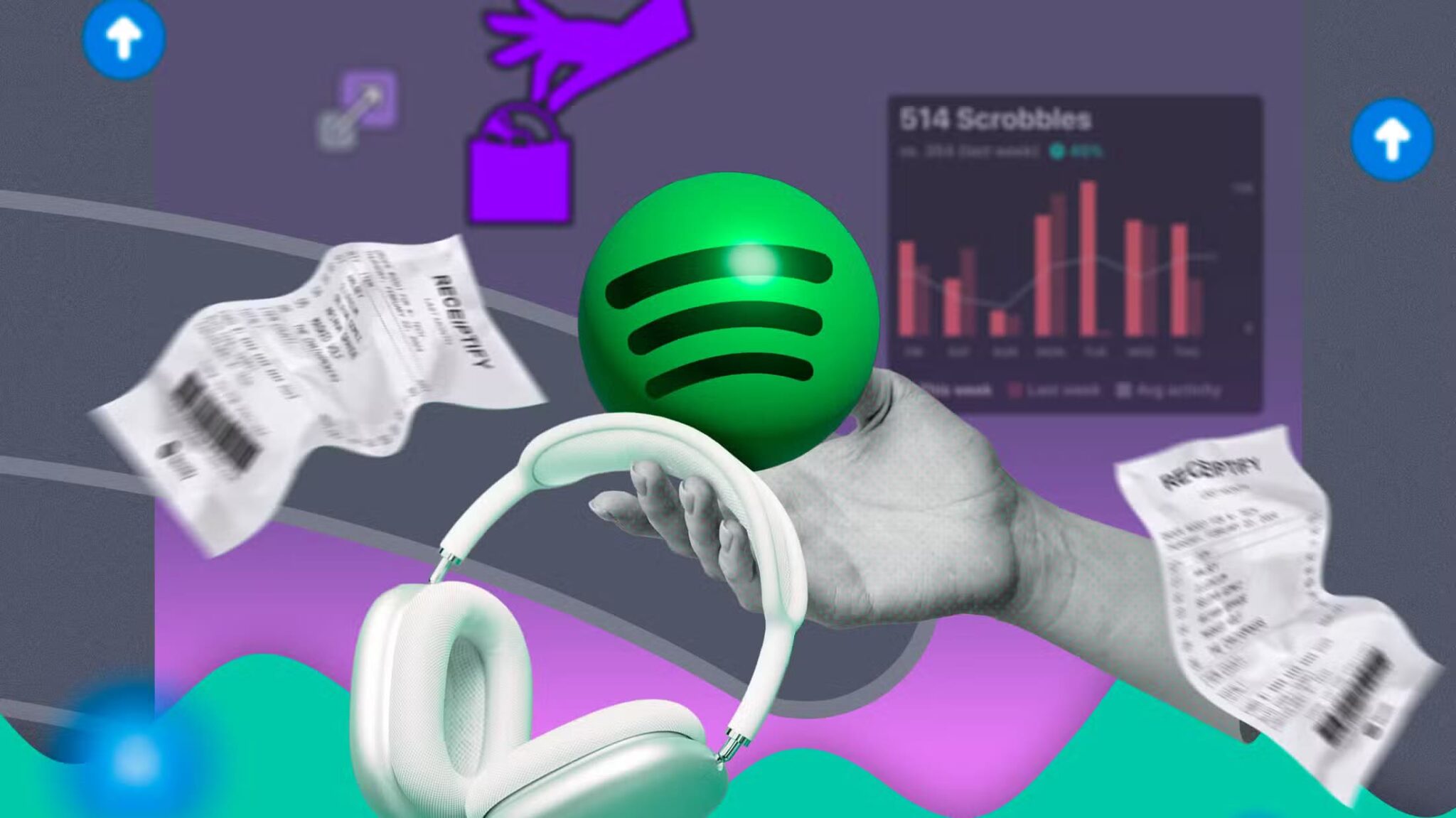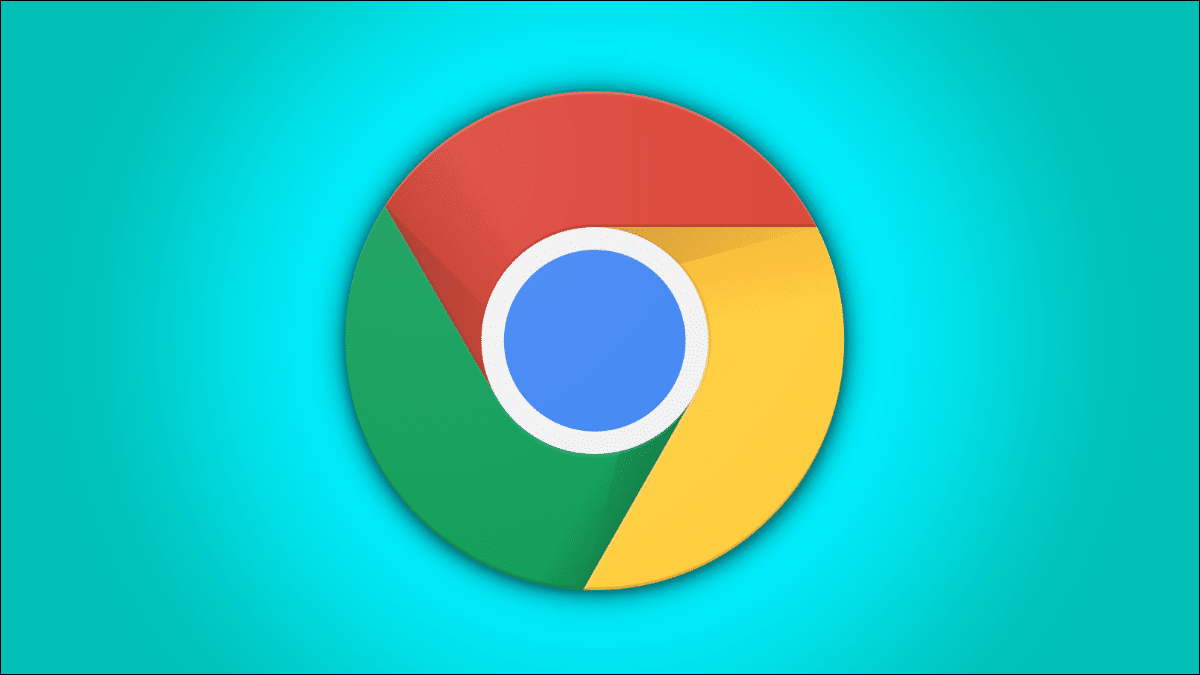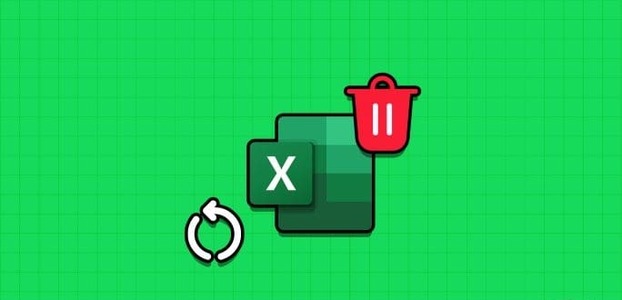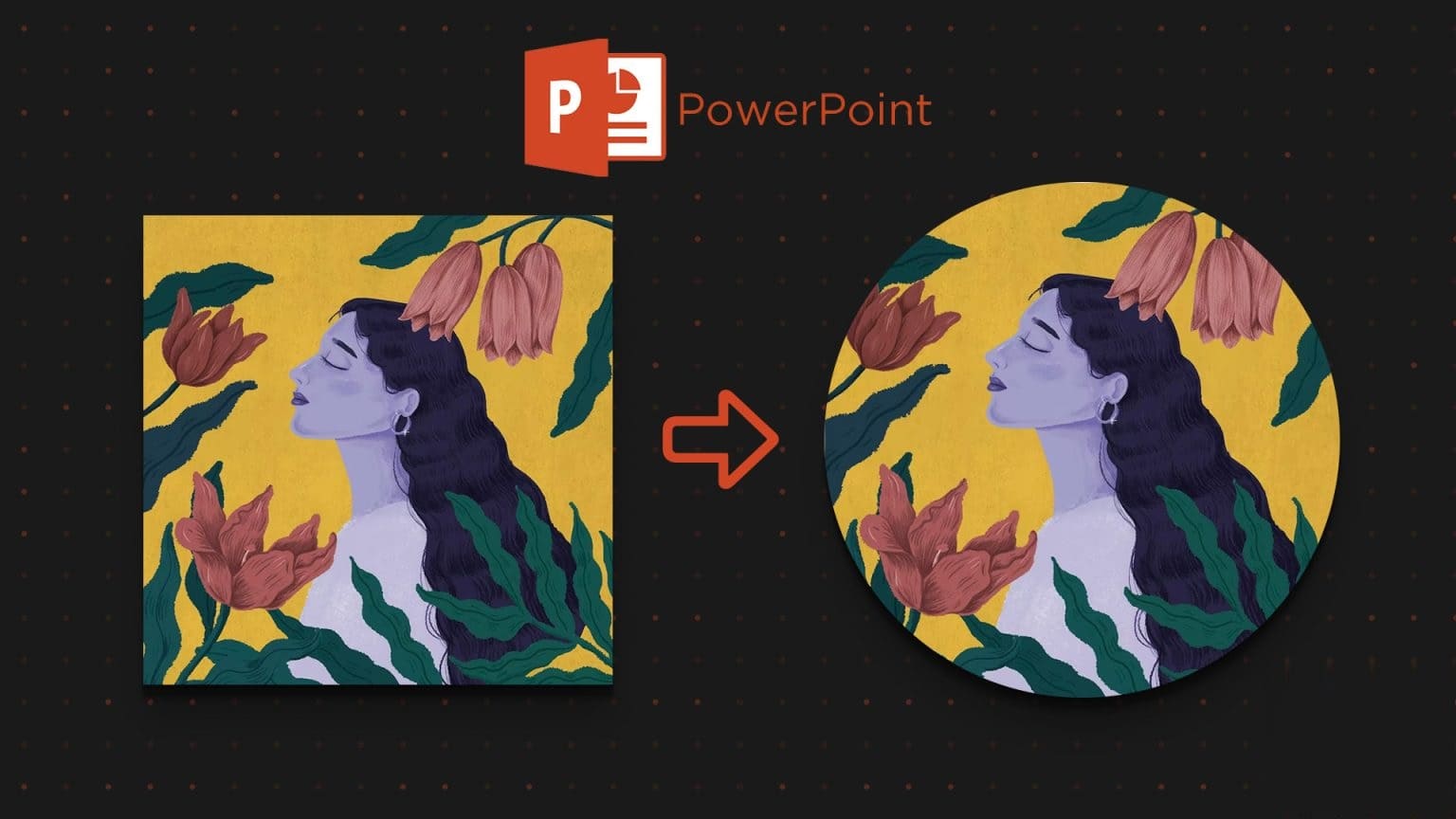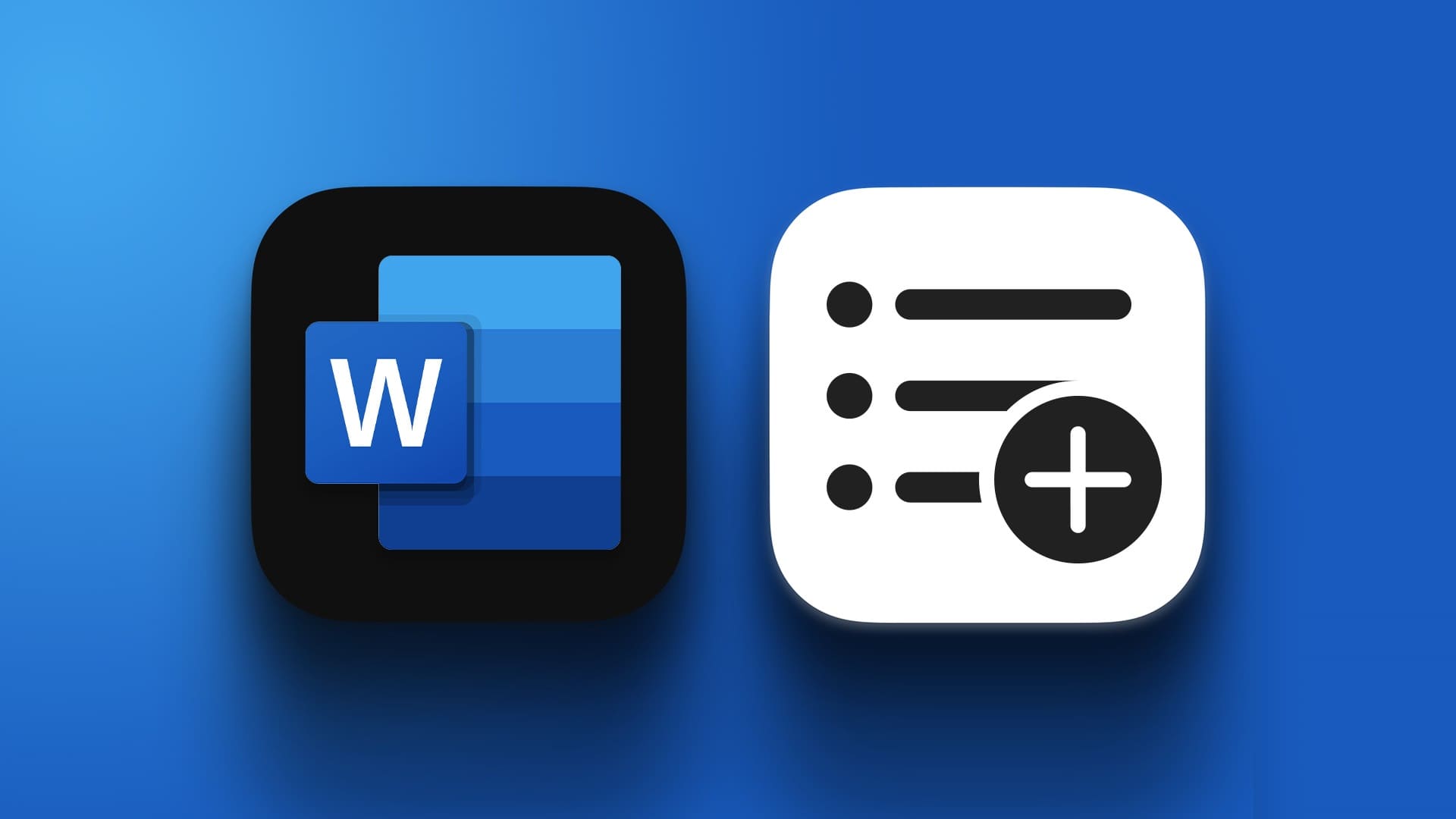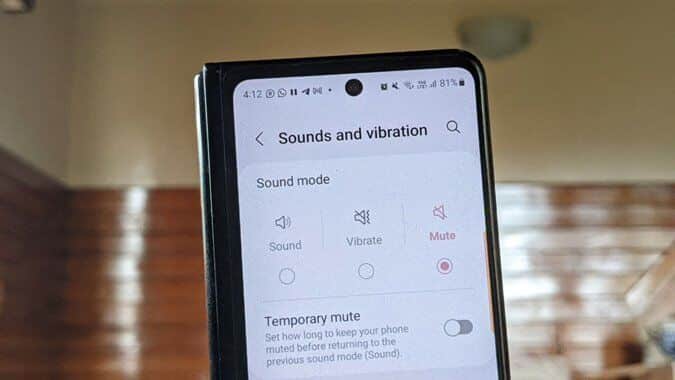誰かがあなたのデバイスにアクセスして閲覧履歴をチェックするのではないかと心配したことはありますか? それでも ブラウザ履歴をクリアする 時にはそれが良いこともありますが、ブラウジング エクスペリエンスやニーズに合わせて設定された設定にも影響を与えます。 検索履歴を偽装するオプションがあったとしたらどうでしょうか? はい! という新機能を搭載 「偽りの私史」 Opera GX では、これが可能になりました。
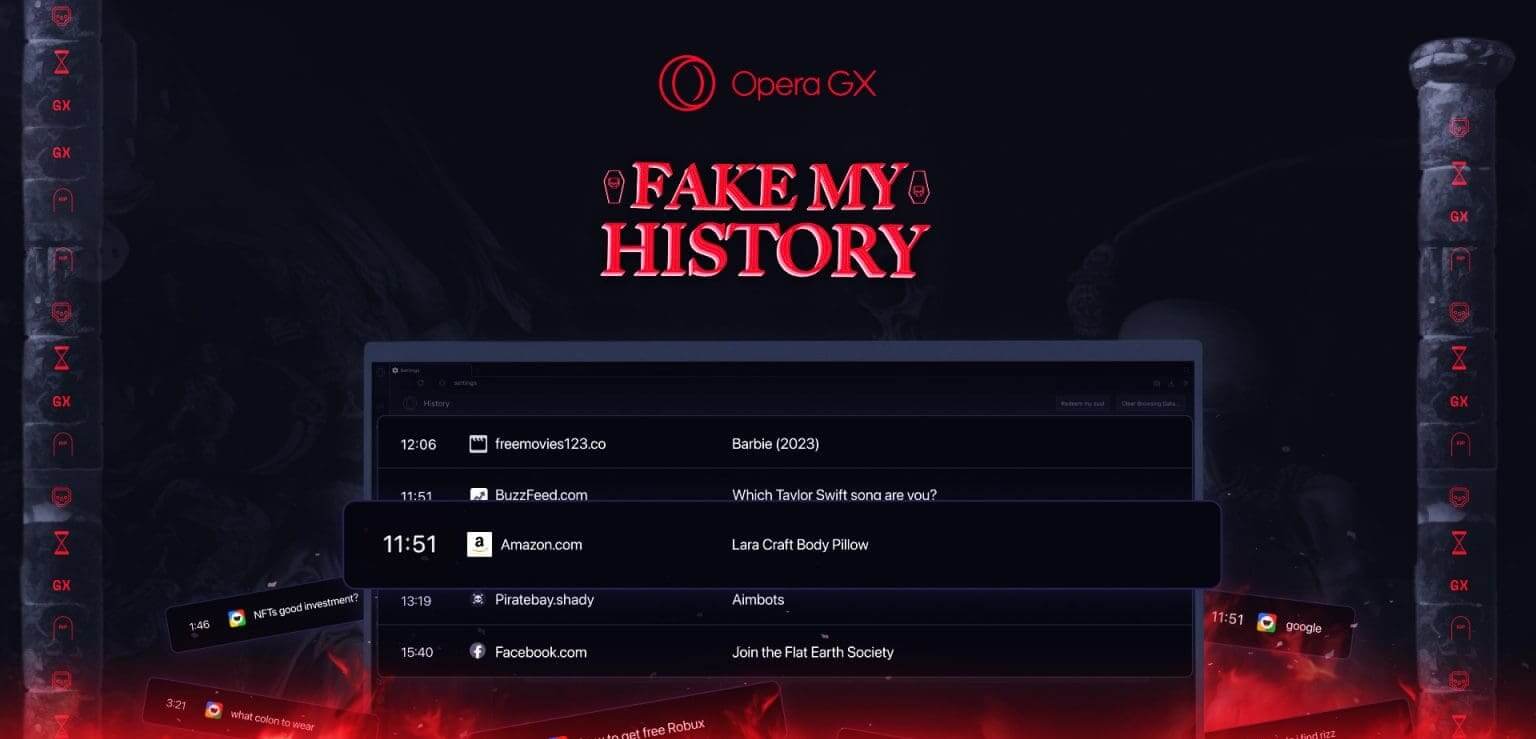
Opera GX は、次のおかげでユーザー間にスペースを作成しました。 VPN機能 カスタマイズも含まれています。 ブラウザに追加された最新機能は、一定期間アクティブでなかった場合に偽の閲覧履歴を作成する機能です。 楽しい機能です。
現時点では、この機能は PC ユーザーのみが利用できます。 Operaはこの機能がスマートフォンユーザーに展開されるかどうかを確認していない。 使用方法は次のとおりです。
Opera GX で Fake My History を実行する方法
Opera は、誰かがあなたのデバイスにアクセスして閲覧する可能性がある場合に、あなたの検索履歴を偽装するオプションを提供しています。 恥ずかしさを避けるために、簡単に有効にすることができます 「偽りの私史」 オペラGXで。
これがあなたがする必要があることです:
ステップ 1: Opera GX を開き、アイコンをクリックします。 Opera 左上隅にあります。
ステップ 2: 選択 歴史、 に続く 沿革 もう一度。
ヒント: ホット キー Ctrl + H を使用してページに直接アクセスすることもできます。
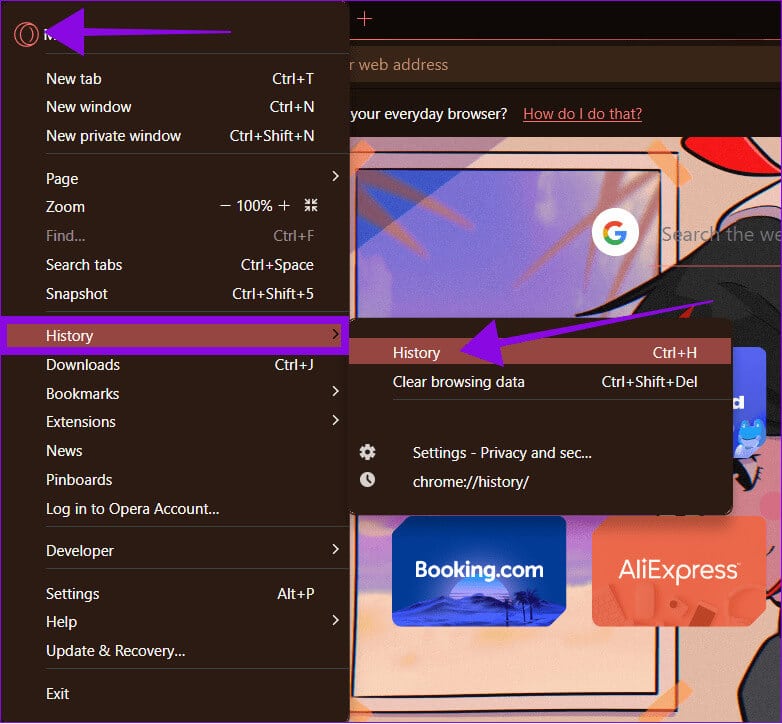
ステップ3: ここで選択してください 「私の魂を救ってください」。
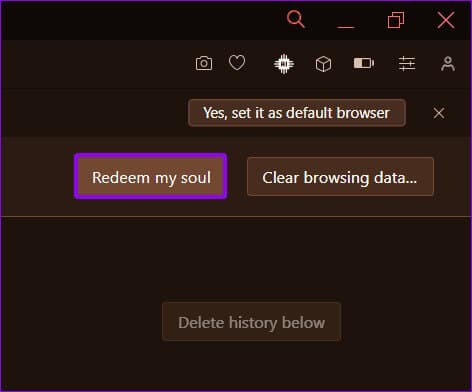
ステップ 4: 「有効にする」を選択して確定します。
ヒント: 「すでに死んだふりをする」を選択して、この機能をすぐに有効にすることもできます。 ただし、これを選択した場合、この機能を無効にすることはできません。
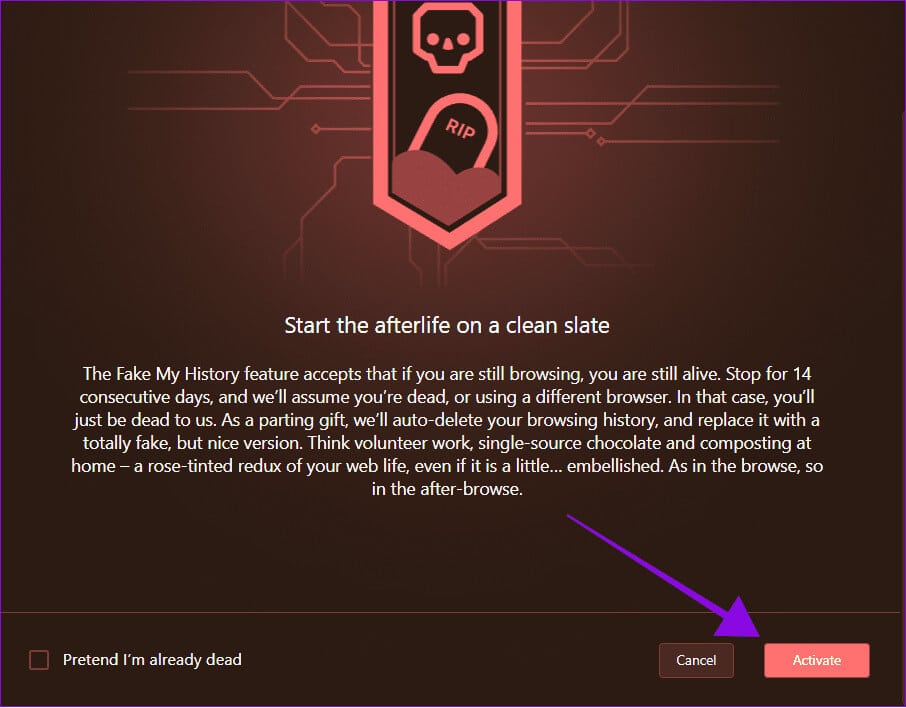
選択した場合 「もう死んだふりをしている」、 選ぶ 「そうだね」! 確認のため。 この機能はすぐに有効になり、検索履歴は Opera の検索履歴に置き換えられます。
Opera GX の「歴史偽造」機能を無効にする方法
Opera GX で「履歴を偽装」オプションを使用して検索履歴を完全に無効にしたくない場合は、単にオフにすることができます。
注: この機能の設定中に「実際に死んだふりをする」を選択すると、検索履歴が変更され、その操作を元に戻すことはできなくなります。
ステップ 1: アイコンをクリックします Opera 右上隅に
ステップ 2: 選択 「記録」 次に、 「記録」 もう一度。
ヒント: ホット キー Ctrl + H を使用して、ページに直接アクセスできます。
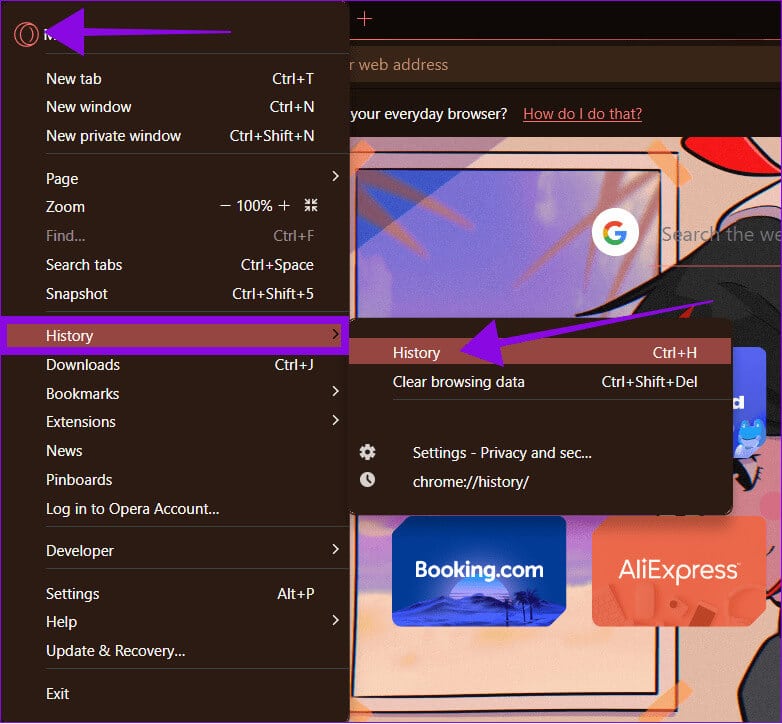
ステップ3: 選択 「私の魂を救ってください」
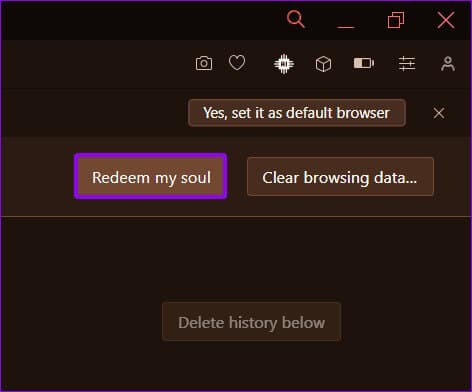
ステップ 4: 見つける 非アクティブ化。
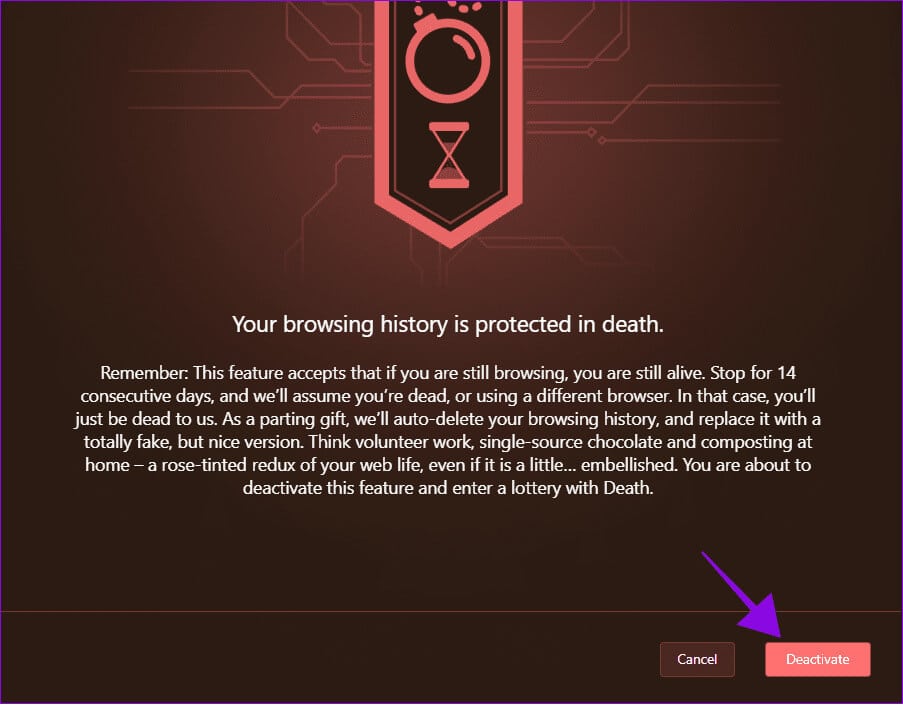
Opera GX で検索履歴を表示およびクリアする方法
偽の閲覧履歴を作成することに興味がない場合は、Opera および Opera GX の閲覧履歴をクリアすることもできます。 各デバイスの手順を以下に示します。
コンピューターで
ステップ 1: 開いた Opera أو オペラGX ブラウザで、右上隅にある Opera アイコンをクリックします。
ステップ 2: 選択 「記録」 次に、 「記録」 もう一度。
ヒント: 「Ctrl + H」キーの組み合わせを使用してページにアクセスすることもできます。
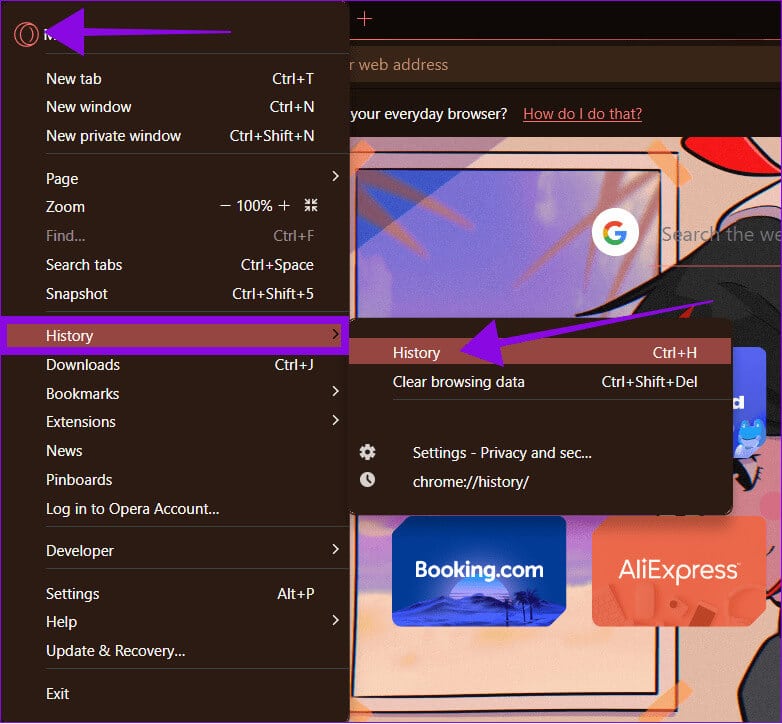
ステップ3: 履歴をクリアするには、 を押します。 X 消去したい履歴の横にある
または、履歴を一括消去するには、 をタップします。 「ブラウザの履歴を消去」 > 期間と閲覧履歴を選択し、 "データを消去する"。
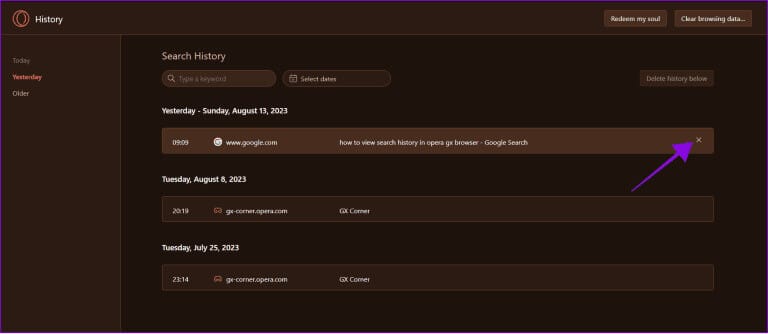
スマートフォンで
ステップ 1: 開いた オペラGX スマートフォンの場合 > をタップ オペラのロゴ 右下隅にあります。
ステップ 2: 選択 記録 >長押し 検索履歴 削除したいこと。
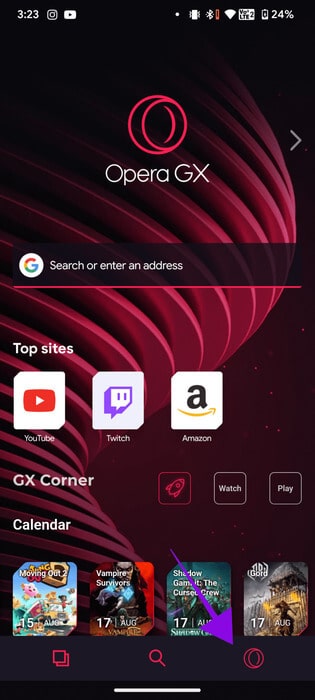
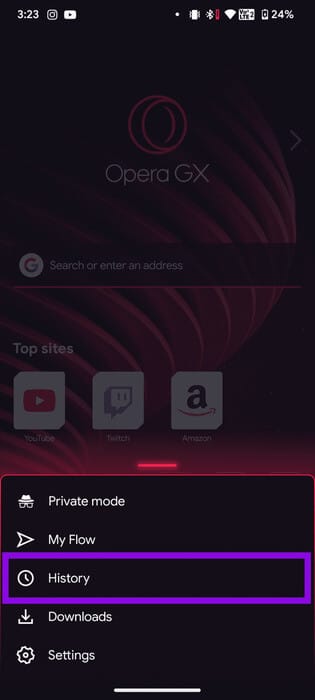
ステップ3: クリック X 彼のそばに。

検索履歴を一括削除したい場合:
ステップ 1: 開いた オペラ、 をクリックします オペラのロゴ そして選択 歴史。
ステップ 2: 選択 XNUMXつのポイント 右上隅にある 設定。
ステップ3: 下にスクロールして選択 閲覧履歴データの消去。
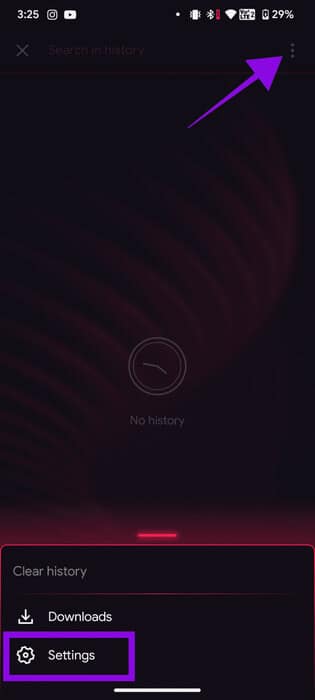
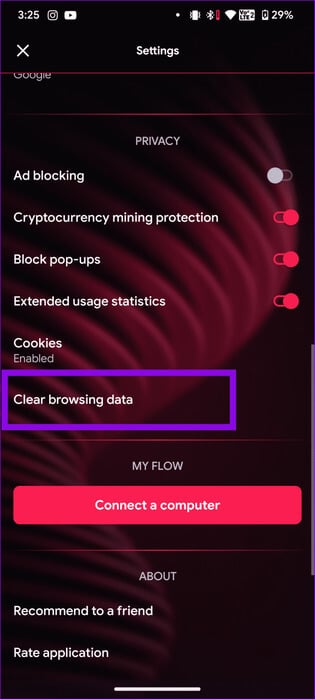
ステップ 4: 選択 閲覧履歴 そしてそれを削除するための他のオプション。
ステップ 5: 見つける データをクリアします。
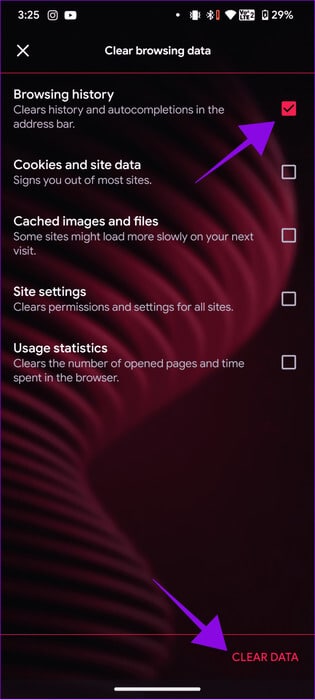
よくある質問:
Q1. 「Fake MY History」オプションは Opera ブラウザで利用できますか?
الجواب: 現在、バニラの Opera ブラウザには、兄弟の結合を解除する「Fake My History」機能がありません。 どちらのブラウザも一部の機能を共有しているため、コミュニティからの要望があれば、将来 Opera がその機能を取得する可能性があります。
Q2. Opera GX は信頼できるブラウザですか?
الجواب: Opera は Chromium プラットフォームに基づいていますまた、他の Chromium ベースのブラウザと同様に、Opera と Opera GX は信頼できます。 さらに、Opera がユーザーデータを違法に悪用したという証拠はありません。
Q3. Opera GX は履歴を保存しますか?
الجواب: Opera はデフォルトで、他のブラウザと同様に特定の閲覧データを保存します。 ただし、データを保存したくない場合は、検索履歴をクリアできます。
Q4. Opera GX はあなたの IP アドレスを隠しますか?
الجواب: はい。 Opera の組み込み VPN を使用すると、位置情報と IP アドレスが偽装されます。 したがって、潜在的なスヌーパーから個人データを防ぐことができます。
データを安全に保ちます
冗談として紹介されていますが、Opera GX の「Fake My History」機能は、潜在的な覗き見者からデータを保護するための優れた機能です。 この機能は便利だと思いますか? 以下のコメント欄でご意見をお聞かせください。